Elementverlegung - Beispiel
Bauwesen-Funktionen > Elementverlegung > Elementverlegung 
- für die Flächen (1) und (2) ALUCOBOND SZ 20 Kassetten mit Zubehör (wobei entlang der Kante (4) Eckelemente verlegt werden sollen) und
- für die Dachfläche (3) geklebte ALUCOBOND Platten.
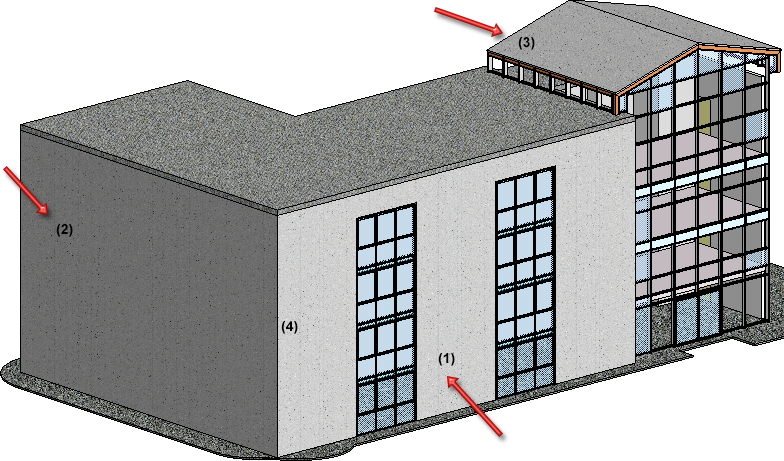
Dazu sind entsprechende Skizzen für
- die vordere Wand (1),
- die Seitenwand (2) und
- das Dach (3)
erstellt worden. Die Skizzen (1) und (2) treffen hier an den Eckkanten zusammen.

Schritt 1: Verlegen der Eckelemente
Wir starten die Elementverlegung und wählen zunächst die Skizze 1 aus. Alle Bereiche der Skizze sind zulässig und daher farbig markiert. Im ersten Schritt sollen nur die Skizzenbereiche entlang der linken Kante belegt werden und zwar so, dass die linke Außenecke gekantet ist. Dabei soll als Länge die Länge des rechten Flächenbereiches der 2. Skizze gewählt werden.
Zunächst müssen die gewünschten Flächenbereiche der 1. Skizze ausgewählt werden. Dazu wählt man den 1. Bereich und dann bei gedrückter STRG-Taste nacheinander die anderen 5 Bereiche.
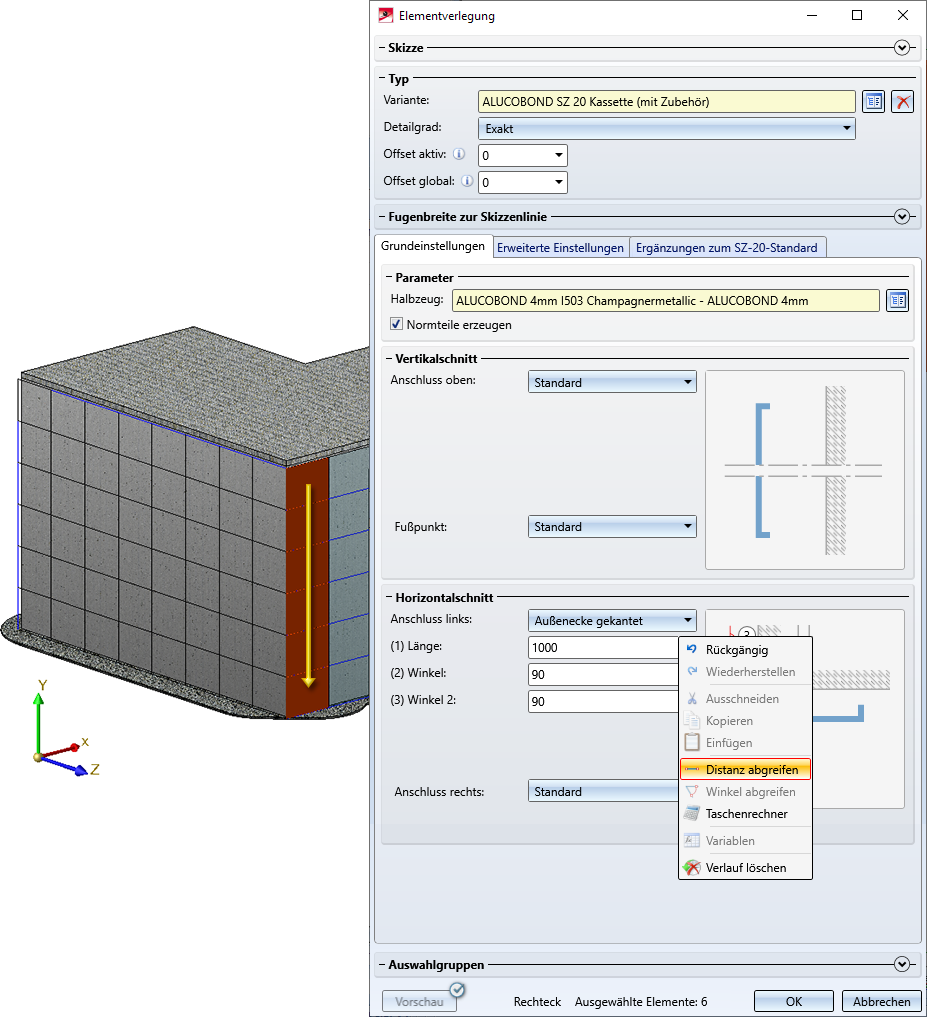
Da wir entlang der Kante Eckelemente verlegen wollen, wählen wir hier für den linken Anschluss als Ausführung Außenecke gekantet. Die Länge der Kantung übernehmen wir aus der Konstruktion. Dazu klicken wir mit der rechten Maustaste in das Feld Länge und wählen im Kontextmenü die Funktion Distanz abgreifen und dann die Funktion Abstand 2 Punkte. Anschließend bestimmen wir 2 benachbarte Rasterpunkte der Skizze 2 (mit dem Autopiloten, Punktoption I).
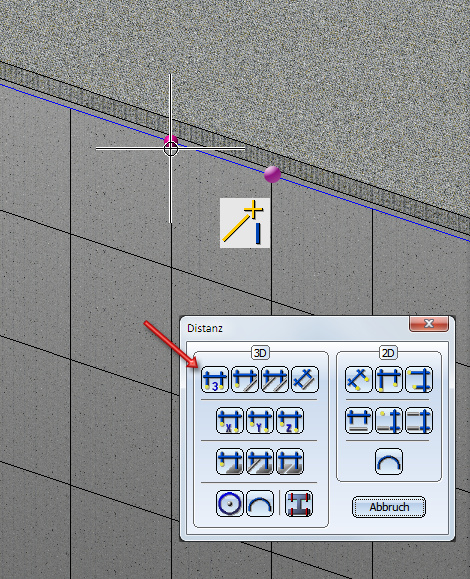
Schritt 2: Verlegen der restlichen Elemente der Vorderseite
Nun sollen die anderen Bereiche der 1. Skizze belegt werden. Dazu werden die Bereiche ausgewählt ohne das Dialogfenster zu verlassen. Für diese Bereiche soll überall die Ausführung Standard verwendet werden.
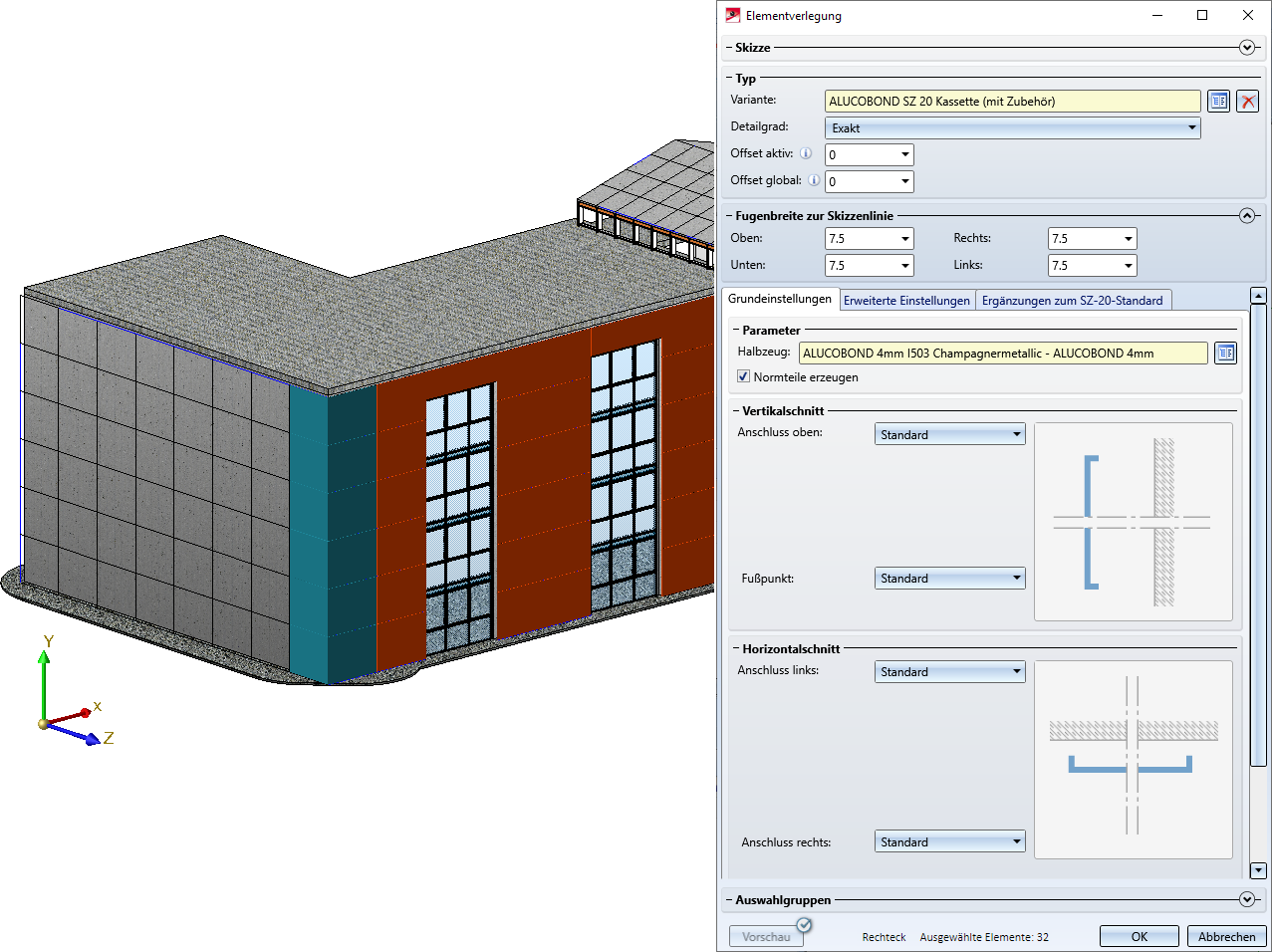
Jetzt wird das Dialogfenster mit OK verlassen und die Berechnung gestartet. Nach Abschluss der Berechnung wird eine Baugruppe Elementverlegung erzeugt.
Schritt 3: Elementverlegung für die Seitenwand
Nun starten wir erneut die Elementverlegung und wählen Skizze (2).
Die 6 rechten Bereiche sind bereits durch die gekantete Außenecke aus Skizze 1 belegt. Wir entfernen daher diese Bereiche aus der Auswahl.
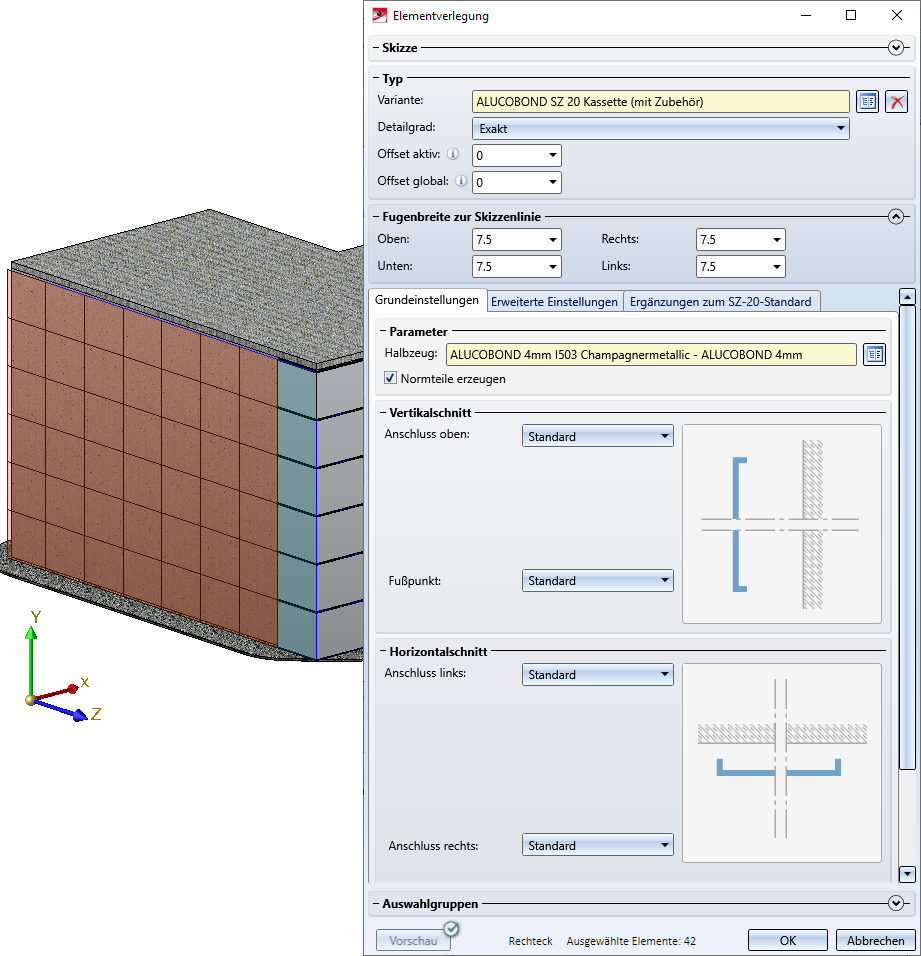
Auch hier wählen wird ALUCOBOND SZ20 und übernehmen mit OK die Standardeinstellungen. Eine 2. Baugruppe mit dem Namen Elementverlegung wird erzeugt.
Problem:
Schaut man sich nun die Verlegung in der Draufsicht an, dann stellt man fest, dass ein Versatz zwischen den beiden Elementverlegungen entstanden ist.
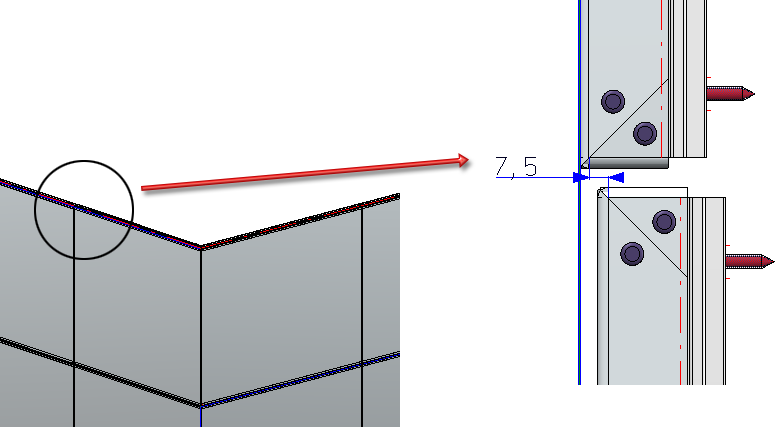
Dieser Versatz entsteht dadurch, dass für beide Elementverlegungen der standardmäßige Luftspalt von 7.5 verwendet wurde und die Skizzen an der Eckkante zusammentreffen.
Daher Achtung:
Ein Punkt, der bei der Verlegung von Eckelementen auf jeden Fall zu beachten ist, ist der Luftspalt an der Außenseite.
Wie lässt sich dieses Problem lösen?
Zwei Möglichkeiten stehen hier zur Verfügung:
- Sie passen die Vorderseite an, indem Sie dort
- bei der Elementverlegung den Luftspalt (in unserem Beispiel links) auf 0 setzen oder
- die Skizze vor der Elementverlegung um den Luftspalt verbreitern.
- Sie passen die an das Eckelement angrenzende Seite an, indem Sie dort
- bei der Elementverlegung den Offset nutzen und z. B. in unserem Fall den Offset auf -7,5 setzen oder
- die Skizze vor der Elementverlegung um den Luftspalt nach hinten verschieben.
Nachteil der Luftspalt=0 - Lösung ist, dass dann bei einer gleichmäßig aufgeteilten Skizze die Randkassetten um den Luftspalt breiter wäre als die mittleren. Die anderen Lösungen haben den Nachteil, dass sie vielleicht nicht so intuitiv sind und man den Wert des Luftspalts an zwei Stellen konsistent halten muss.
In unserem Beispiel entscheiden wir uns für die Offset-Lösung. Dazu aktivieren wir im ICN die 2. Elementverlegung und doppelklicken dann auf den zugehörigen Feature-Eintrag Elementverlegung. Im Dialogfenster ändern wir den Wert für Offset global auf -7.5 und verlassen das Dialogfenster mit OK.
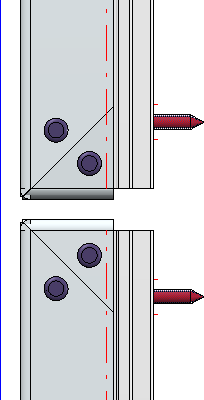
Schritt 4: Elementverlegung auf der Dachfläche
Abschließend werden die Elemente für das Dach verlegt. Wir starten erneut die Elementverlegung und wählen Skizze (3). Da wir alle Bereiche der Skizze belegen wollen, reicht es hier das Verlegeelement auszuwählen - ALUCOBOND geklebt - und den Offset wieder auf 0 zu setzen. Anschließend beenden wir das Dialogfenster mit OK.
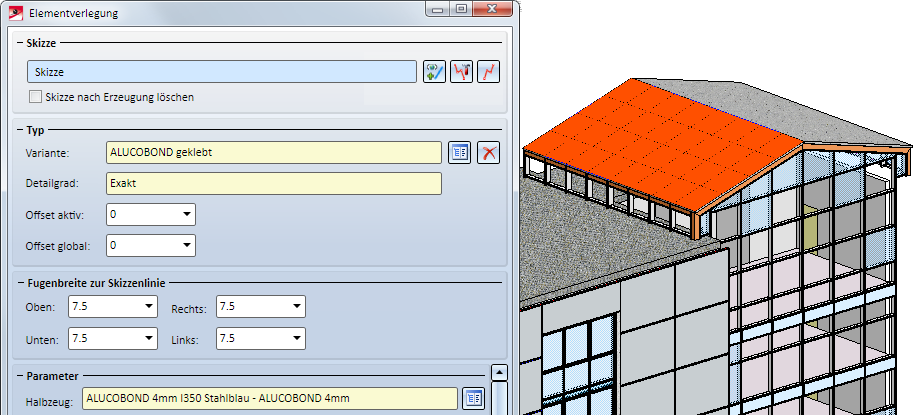
Die 3. Baugruppe Elementverlegung wird angelegt.
Ergebnis


Elementverlegung starten • Elementverlegung bearbeiten • Kundenspezifische Verlegeelemente
